
(Ảnh: Cnet.com)
Bạn vào Settings, nhấn Display and wallpaper, Quick Settings, và chọn One-handed operation.
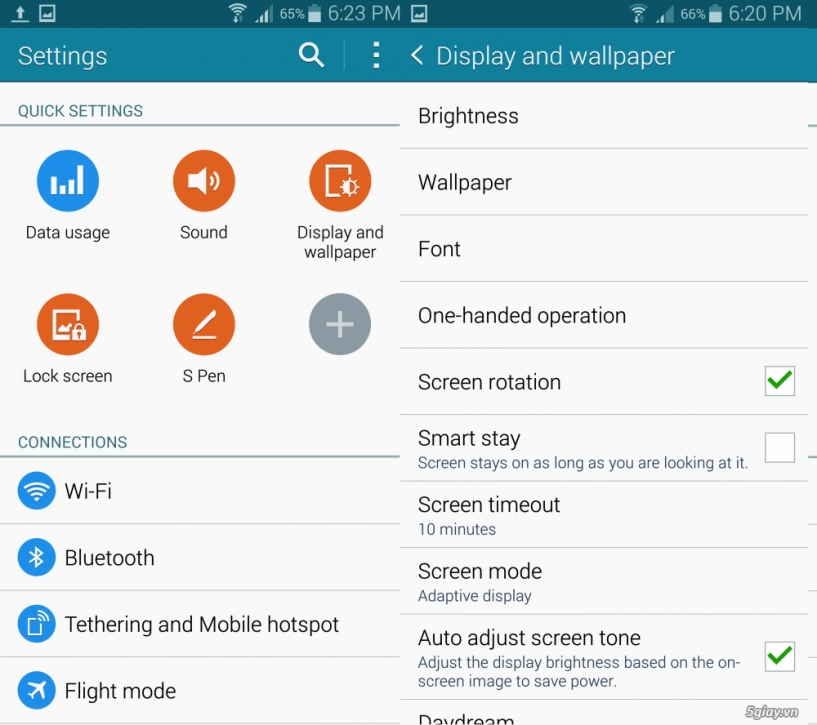
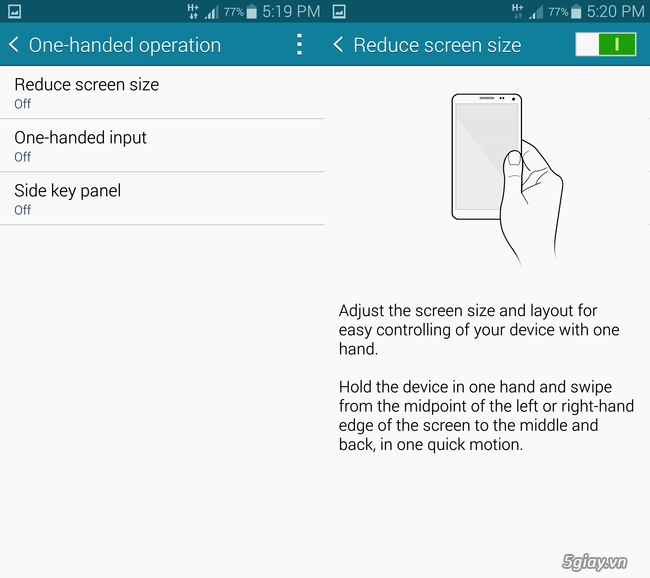
Điều chỉnh kích cỡ màn hình bằng cách nhấn lên góc trái trên để điều chỉnh kích thước cho vừa tầm với ngón tay cái của bạn. Bạn sẽ thấy thật dễ sử dụng các lựa chọn điều khiển âm lượng, back, home, và ứng dụng gần đây.

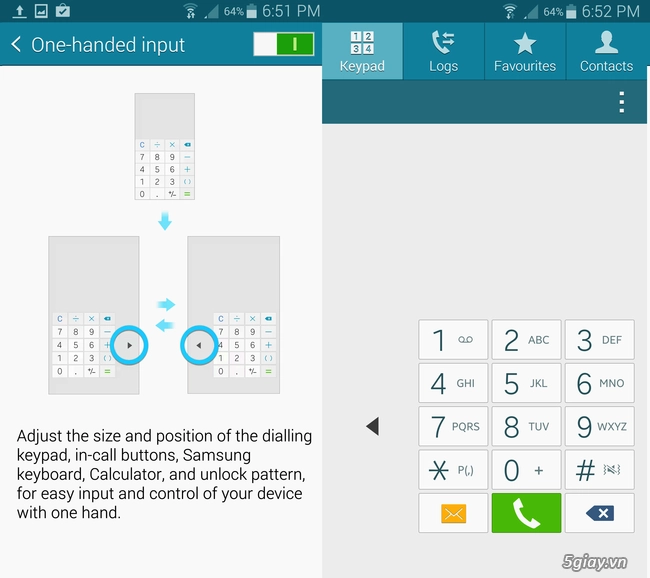
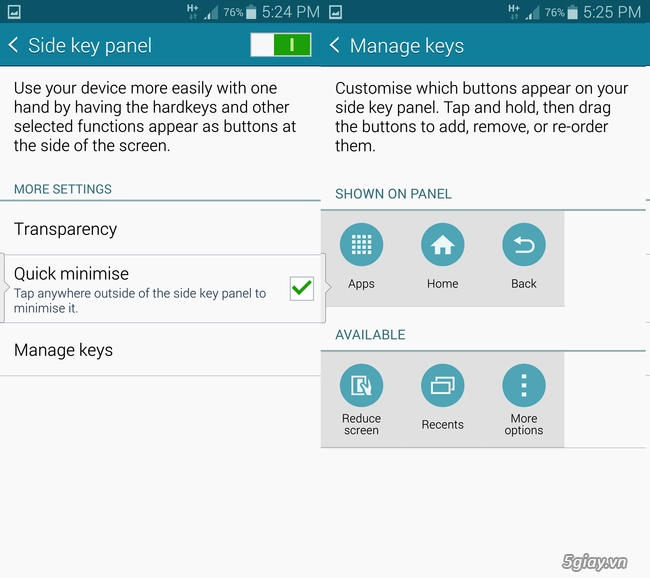
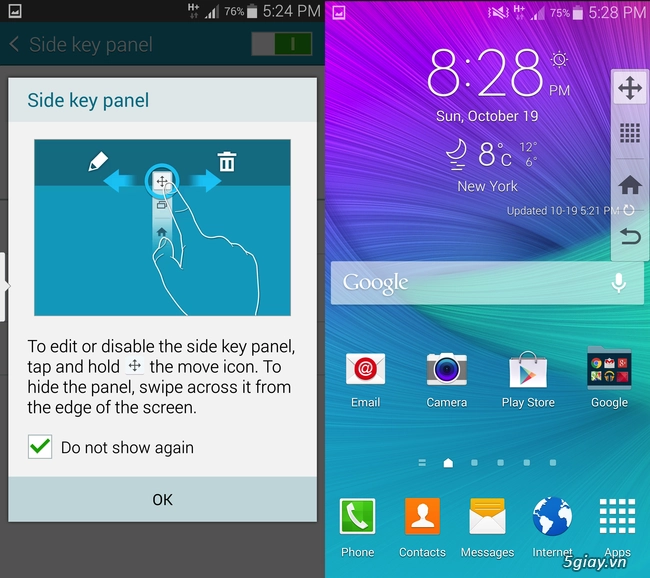
Theo Cnet.com
Có thể bạn quan tâm:
